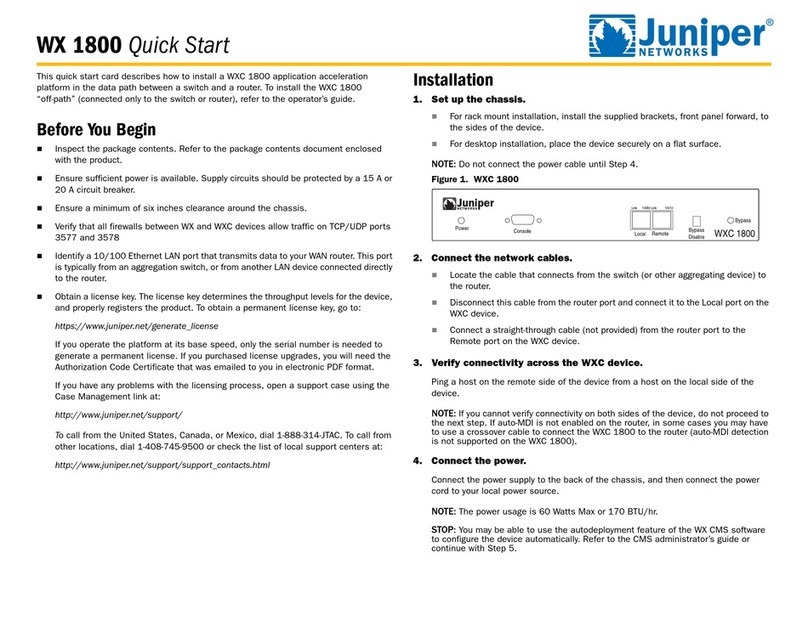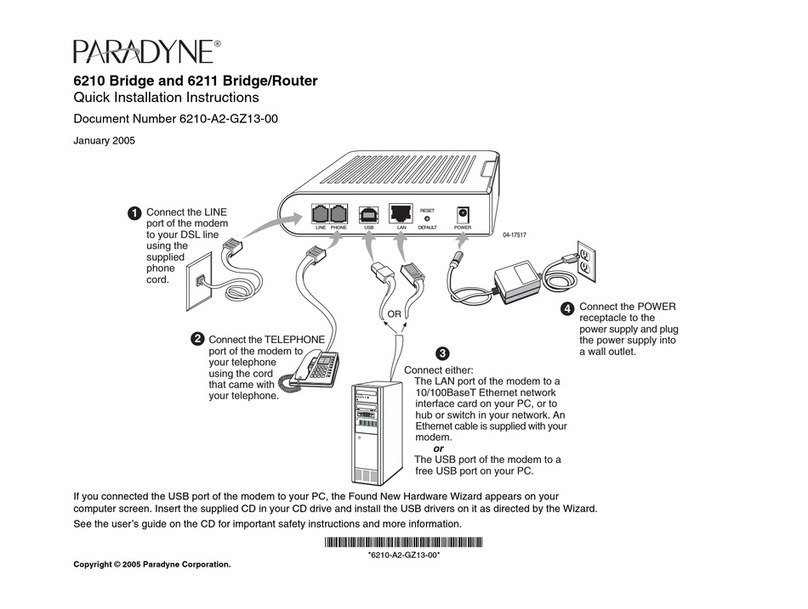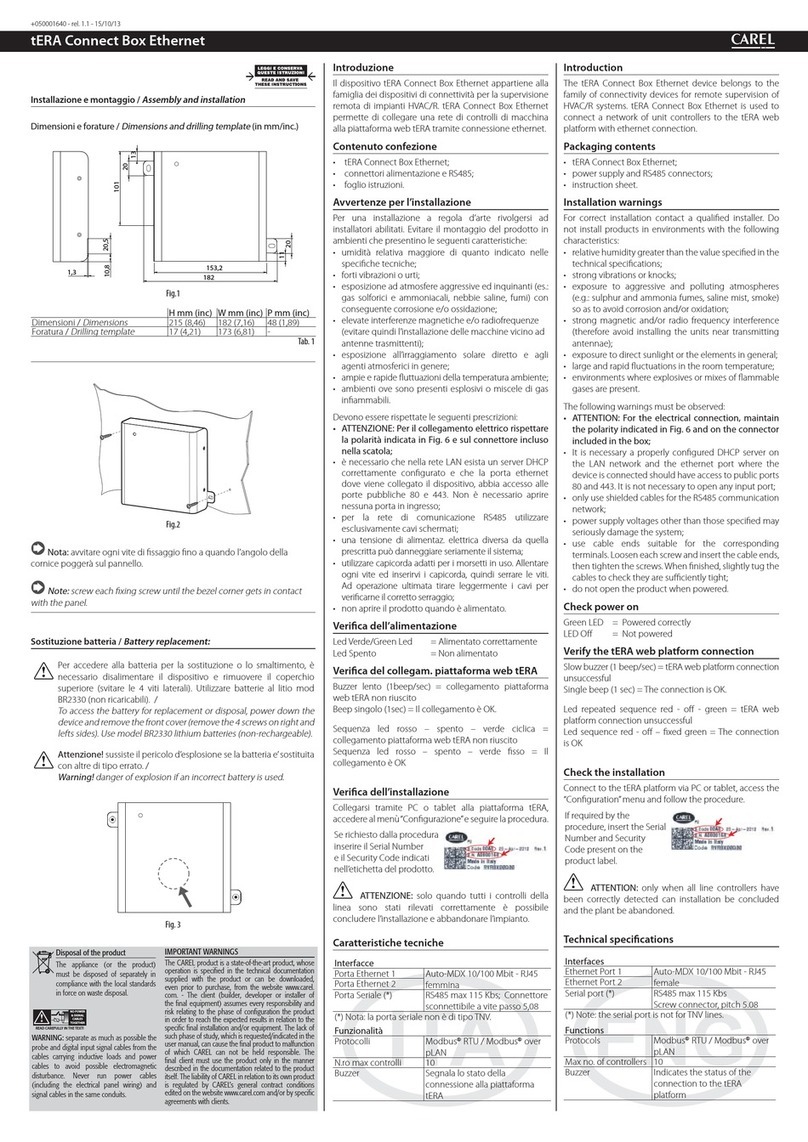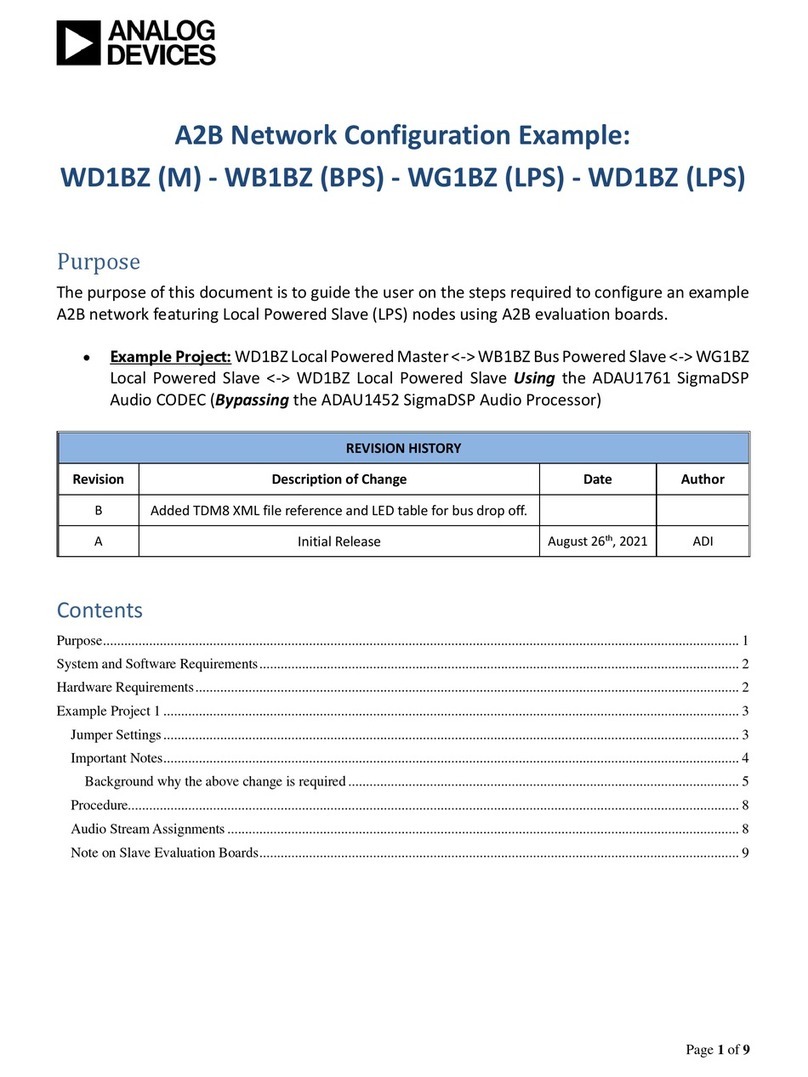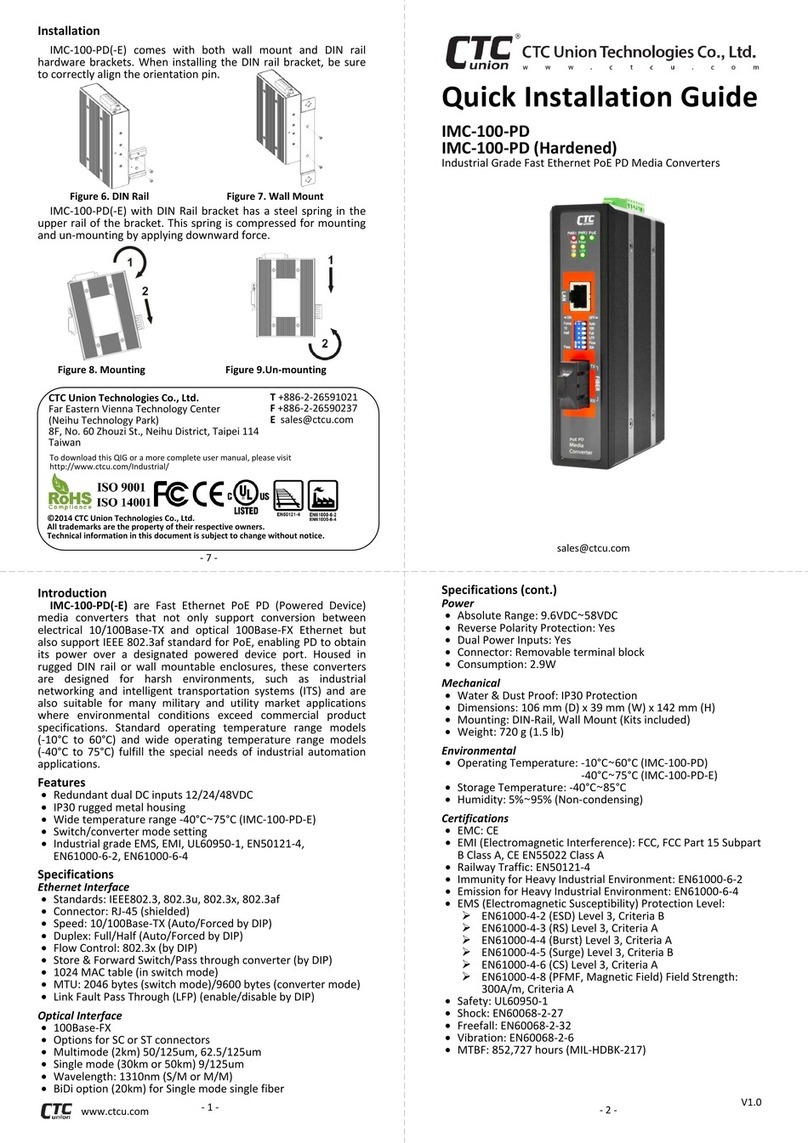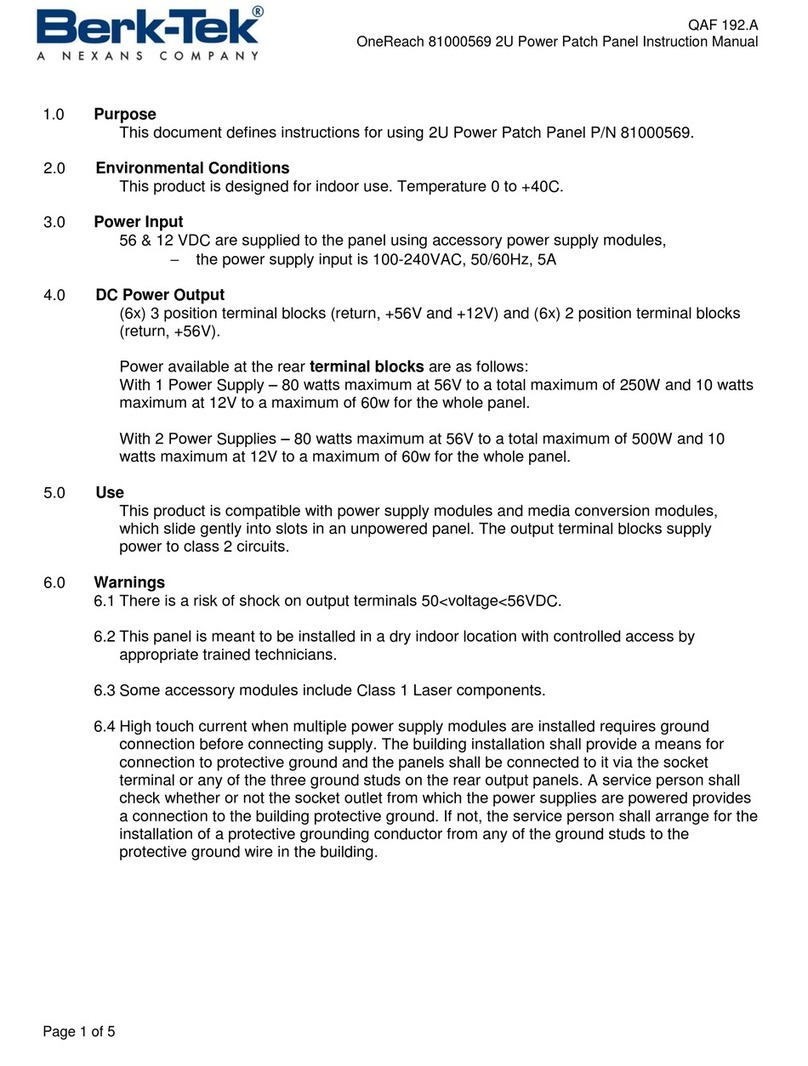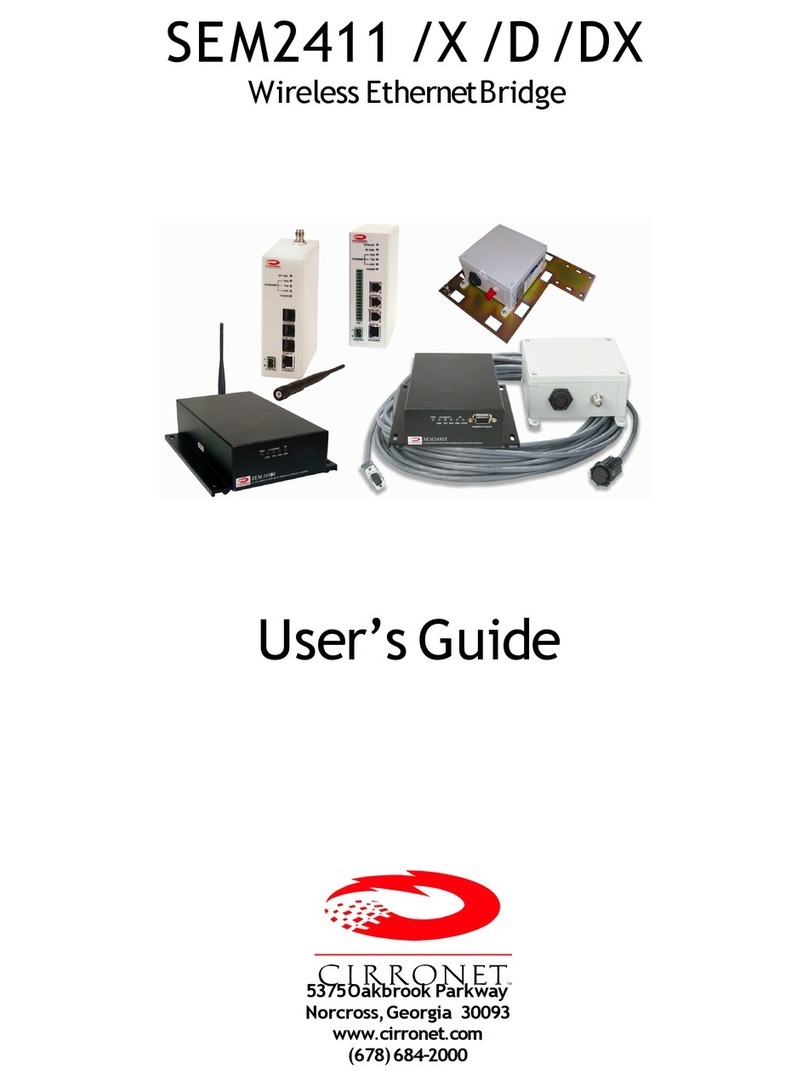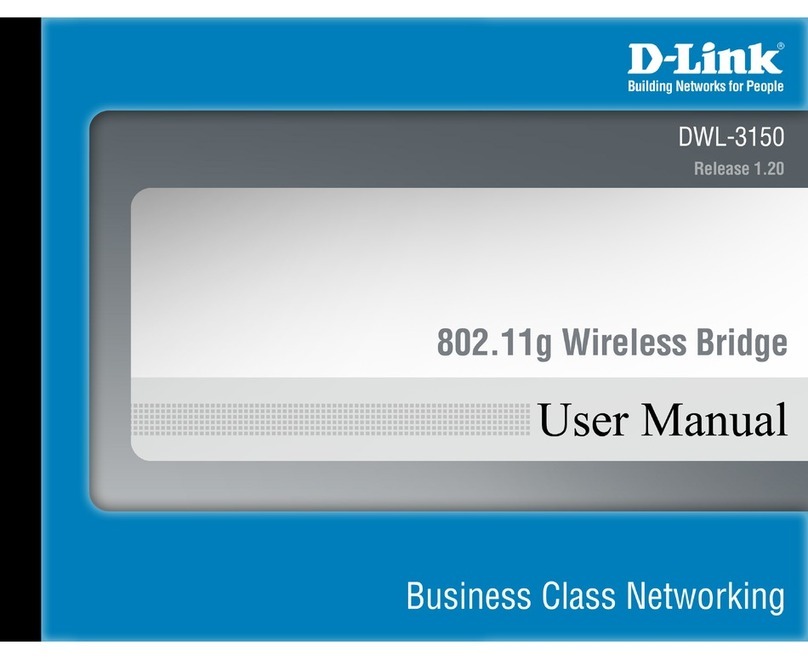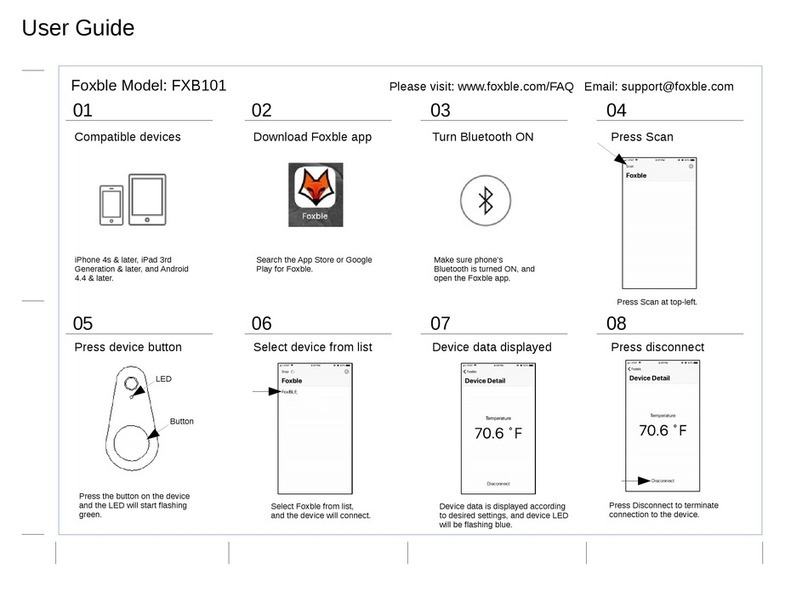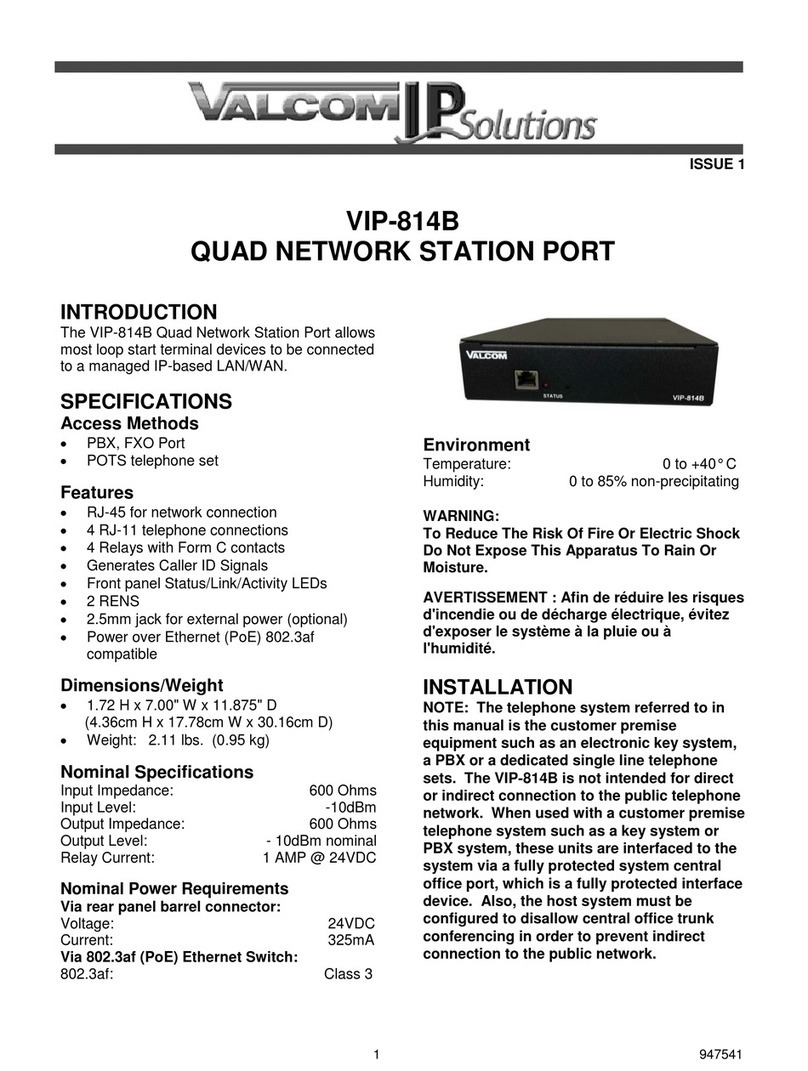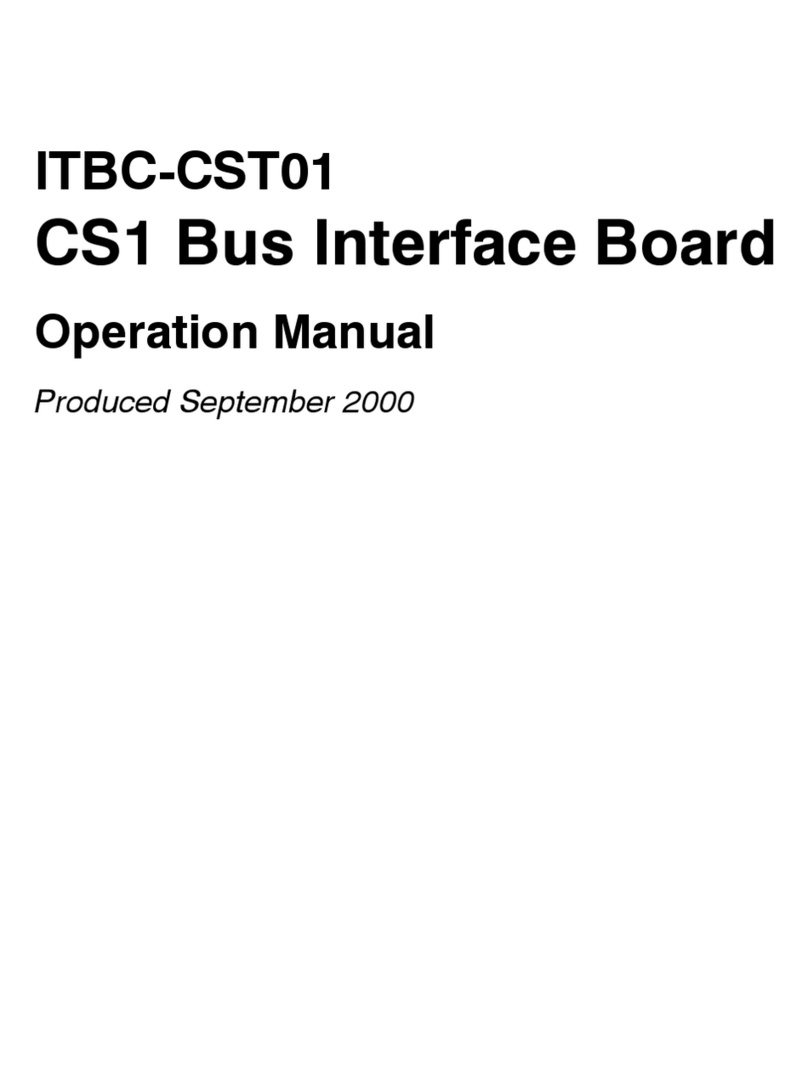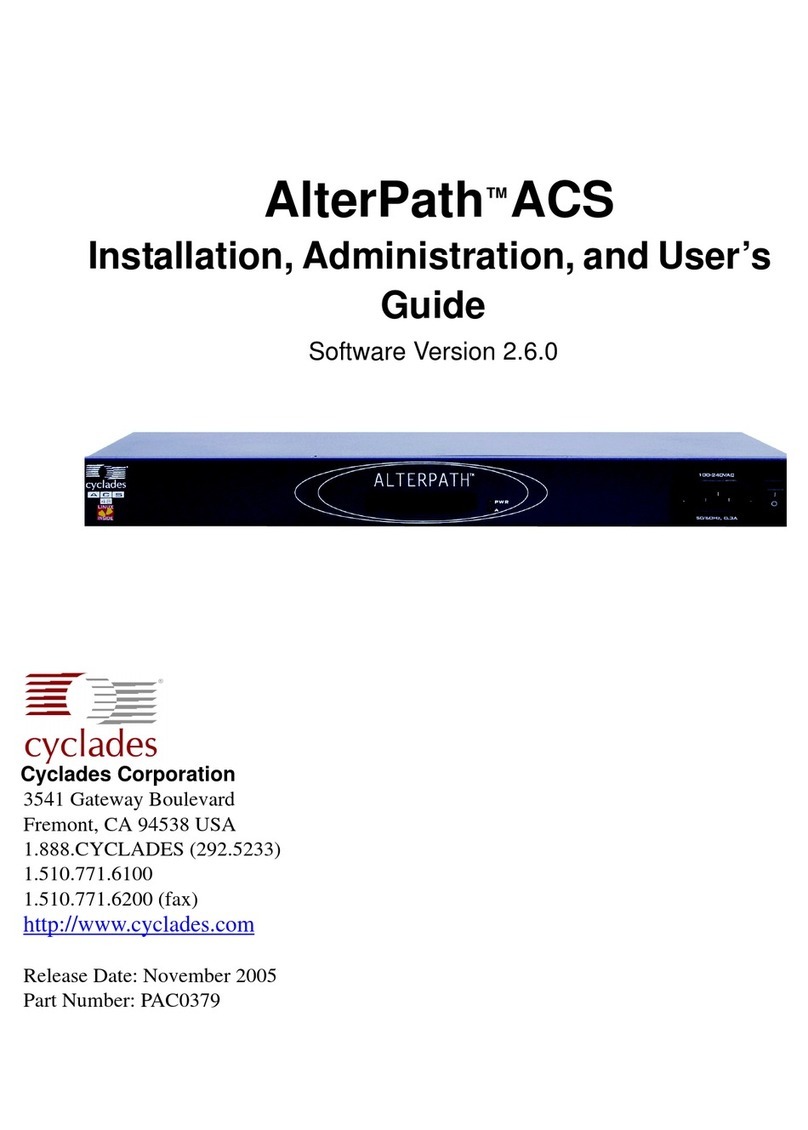axing EoC 1-11 User manual

EoC 1-11 | EoC 2-11
Ethernet over Coax |
Peer to Peer
Betriebsanleitung

Betriebsanleitung | EoC 1-11 | EoC 2-11 | Ethernet over Coax | Peer to Peer
22019-03-04 | Technische Verbesserungen, Änderungen im Design, Druckfehler und Irrtümer vorbehalten.
Inhaltsverzeichnis
1. Produktbeschreibung ...................................................................................................................................4
1.1. Verwendungsbereich ........................................................................................................................... 4
1.2. Lieferumfang........................................................................................................................................4
1.3. Anschlüsse und LED Anzeigen auf der Rückseite.................................................................................5
2. Montage ......................................................................................................................................................6
3. Installation...................................................................................................................................................7
3.1. Spannungsversorgung ......................................................................................................................... 7
3.2. Hardware-Verbindungen......................................................................................................................7
3.3. Netzwerk-Verbindungen......................................................................................................................8
3.4. WiFi-Zugang zum EoC 2-11 .................................................................................................................8
3.5. Anwendungsbeispiele.......................................................................................................................... 9
3.5.1. Internet vom Kabelnetzbetreiber.................................................................................................9
3.5.2. Internet vom Telefonanbieter ....................................................................................................10
3.5.3. Einspeisung in einer SAT-ZF-Verteilstruktur...............................................................................10
4. Konfiguration ............................................................................................................................................. 11
4.1. Benutzeroberfläche............................................................................................................................11
4.2. Information........................................................................................................................................11
4.3. IP-Einstellungen.................................................................................................................................12
4.4. WiFi-Einstellungen.............................................................................................................................13
4.4.1. Konfiguration der Funkparameter (WIFI:RADIO)........................................................................13
4.4.2. Virtueller AP (WIFI:VAP)............................................................................................................14
4.4.3. Status (WIFI:Status)...................................................................................................................15
4.4.4. Änderungen an der Konfiguration übernehmen (WIFI:ReCfg) ...................................................15
4.5. Passwort ändern (Change Password).................................................................................................16
4.6. Neustart (Reboot) .............................................................................................................................. 16
4.7. Firmware-Upgrade.............................................................................................................................17
5. Technische Daten.......................................................................................................................................18

2019-03-04 | Technische Verbesserungen, Änderungen im Design, Druckfehler und Irrtümer vorbehalten. 3
Erklärung
ANMERKUNG: Das vorliegende Gerät erfüllt die Grenzwertbestimmungen für digitale Geräte der Klasse A
gemäß Teil 15 der FCC-Regeln. Diese Grenzwerte sind dazu bestimmt, angemessenen Schutz gegen schädliche
Interferenzen bei der Verwendung in Wohnbereichen zu bieten. Das Gerät erzeugt und verwendet
Funkfrequenzenergie und kann solche abstrahlen und kann, wenn es nicht gemäß den Anweisungen installiert
und verwendet wird, die Funkkommunikation beeinträchtigen. Jedoch kann nicht garantiert werden, dass
Interferenzen in einer bestimmten Installation nicht auftreten werden. Falls dieses Gerät Störungen im Radio-
oder Fernsehempfang verursacht, was durch Ein- und Ausschalten des Geräts überprüft werden kann, können
Sie diese Störungen möglicherweise mit einer oder mehreren der folgenden Maßnahmen beheben:
Richten Sie die Empfangsantenne neu aus oder platzieren Sie sie in einem anderen Bereich.
Vergrößern Sie die Entfernung zwischen dem Gerät und dem Empfänger.
Verbinden Sie das Gerät mit einem Stromkreis, der unabhängig vom Stromkreis des angeschlossenen
Empfängers ist.
Wenden Sie sich an Ihren Händler oder an einen erfahrenen Radio-/Fernsehtechniker.
VORSICHT: Jegliche Änderungen oder Modifikationen, die nicht ausdrücklich von der für die Übereinstimmung
verantwortlichen Partei genehmigt wurden, können die Berechtigung des Benutzers zum Betrieb dieses Geräts
aufheben.
Hiermit erklärt die AXING AG, dass die gekennzeichneten Produkte den geltenden
Richtlinien entsprechen. Sie finden die vollständige EU-Konformitätserklärung zum
Download indem Sie auf www.axing.com im Suchfeld den Artikel
WEEE Nr. DE26869279 | Elektrische und elektronische Komponenten nicht mit dem
Restmüll, sondern separat entsorgen.
Warnhinweise
NICHT in der Nähe von Wasser oder in feuchten Räumen, z. B. feuchten Kellern oder in der Nähe von
Schwimmbecken verwenden.
Das Gerät NICHT im Freien verwenden. Alle Verbindungen müssen sich innerhalb eines Gebäudes befinden.
Gerät von Feuchtigkeit, Staub oder ätzenden Flüssigkeiten fernhalten.
Das Gerät NICHT während eines Gewitters installieren, verwenden oder warten. Bei Gewitter besteht die
Gefahr eines Stromschlags.
AUSSCHLIESSLICH geeignete Zubehörteile an das Gerät anschließen.
Sicher stellen, dass alle Kabel an den korrekten Port angeschlossen sind.
Ethernet-, Antennen- und Stromkabel sorgfältig verlegen, so dass niemand darauf treten oder darüber
stolpern kann.
Die Lüftungsschlitze des Geräts NICHT abdecken, da eine ungenügende Luftzufuhr zur Beschädigung des
Geräts führen kann.
KEINE Gegenstände auf das Gerät legen. Das Gerät so platzieren, dass NIEMAND auf das Gerät treten kann.
Vor Wartung oder Demontage immer das Ethernet- und Stromkabel vom Gerät trennen.
Bei Beschädigung Stromzufuhr zum Gerät unterbrechen.
KEINE Reparaturversuche unternehmen. Kontaktieren Sie Ihren Händler, um ein neues Gerät zu bestellen.
Das Gerät oder die Einheit NICHT öffnen. Nach dem Öffnen oder Entfernen von Verkleidungen bestehen
Risiken, z. B. durch gefährlich hohe Spannung. Dieses Gerät ist AUSSCHLIESSLICH durch qualifiziertes
Servicepersonal zu warten oder zu deinstallieren. Kontaktieren Sie Ihren Händler für weitere Informationen.

Betriebsanleitung | EoC 1-11 | EoC 2-11 | Ethernet over Coax | Peer to Peer
42019-03-04 | Technische Verbesserungen, Änderungen im Design, Druckfehler und Irrtümer vorbehalten.
1. Produktbeschreibung
1.1. Verwendungsbereich
Die EoC-Geräte EoC 1-11 bzw. 2-11 bauen mit Hilfe des G.hn-Standards ein Ethernet-over-Coax-Netzwerk über die
Koaxialkabel der Hausinstallation auf. An jedes EoC-Gerät lassen sich zwei Ethernet-fähige Geräte (PCs, Notebooks,
Server, Drucker, Smart-TVs uvm.) anschließen.
Die EoC 1-11 bzw. 2-11 kommunizieren im Peer-to-Peer-Mode. D. h., jedes EoC kann mit jedem anderen EoC
im Netz kommunizieren.
Zusätzlich ist das EoC 2-11 mit WiFi ausgestattet.
Benutzen Sie die Geräte ausschließlich wie in der Betriebsanleitung vorgegeben. Werden die Geräte für andere
Einsätze verwendet, wird keine Garantie übernommen!
1.2. Lieferumfang
∂EoC 1-11 bzw. 2-11
∂CAT5 Ethernet-Kabel
∂12V DC Steckernetzteil zur Spannungsversorgung
∂Quickstart-Anleitung

2019-03-04 | Technische Verbesserungen, Änderungen im Design, Druckfehler und Irrtümer vorbehalten. 5
1.3. Anschlüsse und LED Anzeigen auf der Rückseite
Anschluss / Taste Typ Funktion
A G.hn F Anschluss für die Antennensteckdose
B TV F Anschluss für ein TV-Gerät
C LAN1/LAN2 RJ-45 Anschluss für Ethernet-fähige Geräte
D1R – Reset-Taste (Werkseinstellungen)
E DC12V DC Verbindung zum Steckernetzteil
LED
Status
An
Blinkt
Aus
1
Link/Act | Quality
Verbunden
Empfang/Senden
Keine EoC
-
Verbindung
2
LAN2 Link/Act
Verbunden
Empfang/Senden
Verbindung getrennt
oder Link fehlgeschlagen
3
LAN2 1000
1000
Mbps
N/A
100
Mbps
4
LAN1
Link/Act
Verbunden
Empfang/Senden
Verbindung getrennt
oder Link fehlgeschlagen
5
LAN1 1000
1000
Mbps
N/A
100
Mbps
6
1
WiFi
WiFi ein
Empfang/Senden
WiFi aus
7
PWR
Stromversorgung an
N/A
Stromversorgung aus
Die LED 1 zeigt auch die Qualität der EoC-Verbindung: Grün: Hoch
Orange: Mittel
Rot: Niedrig
1Nur EoC 2-11

Betriebsanleitung | EoC 1-11 | EoC 2-11 | Ethernet over Coax | Peer to Peer
62019-03-04 | Technische Verbesserungen, Änderungen im Design, Druckfehler und Irrtümer vorbehalten.
2. Montage
Die EoC 1-11/2-11 können als Tischgeräte verwendet werden oder mit Hilfe von zwei passenden Schrauben an
der Wand montiert werden.
Verwendung als Tischgerät
Montiert an der Wand

2019-03-04 | Technische Verbesserungen, Änderungen im Design, Druckfehler und Irrtümer vorbehalten. 7
3. Installation
3.1. Spannungsversorgung
Verbinden Sie das Steckernetzteil mit dem DC12V-Anschluss und stecken Sie das Steckernetzteil in eine
230 V Steckdose.
3.2. Hardware-Verbindungen
Verwenden Sie ein Koaxialkabel, um den G.hn-Anschluss mit der Antennensteckdose zu verbinden.
Verwenden Sie das Ethernet-Kabel um den LAN1/LAN2-Anschluss mit dem Ethernet-Anschluss eines
Routers, PCs, Notebooks etc. zu verbinden.

Betriebsanleitung | EoC 1-11 | EoC 2-11 | Ethernet over Coax | Peer to Peer
82019-03-04 | Technische Verbesserungen, Änderungen im Design, Druckfehler und Irrtümer vorbehalten.
3.3. Netzwerk-Verbindungen
Die EoC 1/2-11 setzen ab Werk einen DHCP-Server voraus. Dieser ist z.B. in einem handelsüblichem Internet-
Router enthalten.
Im Beispiel hat der Router die IP-Adresse 198.168.78.1.
Die an LAN1/2 angeschlossenen Geräte erhalten vom DHCP-Server ihre IP-Adressen. Über WiFi verbundene
Geräte erhalten ebenfalls ihre IP-Adressen vom DHCP-Server.
EoC 1-11 erhalten keine IP-Adressen. Die EoC 2-11 erhalten jeweils zwei IP-Adressen vom DHCP-Server (eine
für G.hn und eine für WiFi).
Empfehlung: Notieren Sie sich die MAC-Adressen der EoC 2-11 und die dazugehörenden IP-Adressen.
3.4. WiFi-Zugang zum EoC 2-11
Auf der Unterseite der EoC 2-11 ist der werkseitige WiFi-Name (SSID) und das Passwort aufgedruckt. Außerdem ist ein QR-
Code aufgedruckt, über den Sie Smartphones oder Tablets mit dem EoC 2-11 verbinden können.

2019-03-04 | Technische Verbesserungen, Änderungen im Design, Druckfehler und Irrtümer vorbehalten. 9
3.5. Anwendungsbeispiele
3.5.1. Internet vom Kabelnetzbetreiber

Betriebsanleitung | EoC 1-11 | EoC 2-11 | Ethernet over Coax | Peer to Peer
10 2019-03-04 | Technische Verbesserungen, Änderungen im Design, Druckfehler und Irrtümer vorbehalten.
3.5.2. Internet vom Telefonanbieter
3.5.3. Einspeisung in einer SAT-ZF-Verteilstruktur

2019-03-04 | Technische Verbesserungen, Änderungen im Design, Druckfehler und Irrtümer vorbehalten. 11
4. Konfiguration
Die Konfiguration der EoC 2-11 erfolgt über eine grafische Benutzeroberfläche. Eoc 1-11 können nicht
konfiguriert werden.
4.1. Zugriff zur Benutzeroberfläche
Um auf das EoC 2-11 zugreifen zu können, muss sich Ihr PC im gleichen IPv4-Netzwerk befinden.
Die EoC 2-11 erhalten jeweils zwei IP-Adressen vom DHCP-Server (eine für G.hn und eine für WiFi).
Geben Sie die WiFi-IP-Adresse des EoC 2-11 in die Adresszeile Ihres Browsers ein. Das EoC 2-11 fordert Sie in
einem Fenster zur Eingabe des Passworts auf.
Das werkseitige Passwort lautet admin.
Ändern Sie dieses Passwort nach der erfolgreichen Anmeldung in ein sicheres Passwort.
4.2. Information
Das Fenster enthält links die Navigation und zeigt rechts den Inhalt des jeweils ausgewählten Eintrags an. Im
Fenster Information werden Informationen zum Gerät zusammenfassend dargestellt.

Betriebsanleitung | EoC 1-11 | EoC 2-11 | Ethernet over Coax | Peer to Peer
12 2019-03-04 | Technische Verbesserungen, Änderungen im Design, Druckfehler und Irrtümer vorbehalten.
4.3. IP-Einstellungen
Im Fenster IP ist werkseitig DHCPv4 aktiviert.
Wenn Sie DHCPv4 deaktivieren, dann können Sie in unter IPv4 Setup die Adresseinstellungen manuell
eingeben.

2019-03-04 | Technische Verbesserungen, Änderungen im Design, Druckfehler und Irrtümer vorbehalten. 13
4.4. WiFi-Einstellungen
Die Konfiguration der WiFi-Einstellungen nehmen Sie in den Unterfenstern RADIO,VAP und STATUS vor.
Mit RECFG werden geänderte Einstellungen ind Gerät übernommen.
4.4.1. Konfiguration der Funkparameter (WIFI:RADIO)
WIFI Service
∂Enable aktiviert das WiFi.
∂Disable schaltet das WiFi ab.
Client Isolation
∂Enable verhindert, dass sich WiFi-Clients sehen und eine Verbindung zueinander herstellen.
∂Disable ermöglicht, dass sich WiFi-Clients sehen und eine Verbindung zueinander herstellen.
Start Mode
∂Access Point: Erstellt einen einzelnen Access Point.
∂Multi-VAP: Erstellt mehrere virtuelle Zugangspunkte
∂Multi-VAP with VLAN: Erstellt eine Konfiguration mit mehreren Zugriffspunkten und ordnet jedem
Zugriffspunkt eine VID zu.
Maximum Tx Power
Maximal Übertragungsleistung für alle Pakete.
Mode
∂11b = DSSS-Legacy-Standardraten im 2,4-GHz-Band
∂11g = Legacy-Standardraten im 2,4-GHz-Band
∂11gn HT20 = 11n-Raten begrenzt auf HT20 MCS-Raten im 2,4-GHz-Band
∂11gn HT40+ = 11n-Raten bis zu HT40 MCS-Raten (oberer Erweiterungskanals, 2,4-GHz-Band)
∂11gn HT40– = 11n-Raten bis zu HT40 MCS-Raten (unterer Erweiterungskanals, 2,4-GHz-Band)
Channel
Auswahl des WIFI Kanals, in dem der AP betrieben wird. 0 = „Auto“.
Hide SSID
∂Enable Der WiFi-Netzwerkname wird nicht gesendet, er ist also für WiFi-Clients zu nicht zu sehen.
∂Disable Der WiFi-Netzwerkname wird gesendet, ist also für WiFi-Clients zu sehen.

Betriebsanleitung | EoC 1-11 | EoC 2-11 | Ethernet over Coax | Peer to Peer
14 2019-03-04 | Technische Verbesserungen, Änderungen im Design, Druckfehler und Irrtümer vorbehalten.
4.4.2. Virtueller AP (WIFI:VAP)
Diese Parameter legen Informationen wie die SSID, VLAN-Informationen und Sicherheitsbetriebsarten fest.
SSID
Tragen Sie hier den gewünschten Namen Ihres WiFi Netzes ein.
Security Mode
Legen Sie hier die Sicherheit Ihres WiFi Netzes fest.
∂Open: Keine Sicherheit
∂WEP: Nur eine Instanz pro Funkeinheit zulässig
∂WPA: Unterstützt 802.1x, WPA (WPA-1), WPA2
WPA Mode
∂Auto erkennt entweder 802.1x, WPA oder WPA2 für den Security Mode WPA
∂802.1x
∂WPA
∂WPA2
Cypher
∂Auto erkennt entweder AES oder TKIP
∂AES
∂TKIP
Authentification
∂Pre-Shared Key – Sie legen einen Netzwerkschlüssel zur Autentifizierung fest (siehe unten).
∂Radius Server – Sie verwenden einen Radius (Remote Authentication Dial-In User Service) Server.
Pre-Shared Key
Legen Sie hier einen WiFi Sicherheitsschlüssel für die WiFi-Verbindung fest.
Radius Server
Legen Sie hier die Zugangsdaten zum verwendeten Radius Server fest.

2019-03-04 | Technische Verbesserungen, Änderungen im Design, Druckfehler und Irrtümer vorbehalten. 15
4.4.3. Status (WIFI:Status)
Zeigt die eingestellten WIFI-Parameter an.
4.4.4. Änderungen an der Konfiguration übernehmen (WIFI:ReCfg)
Zum Übernehmen und Speichern der „WIFI“-Einstellungen.
Klicken Sie auf RECFG.
Das EoC 2-11 wird neu gestartet.
Auf den Konfigurations-Seiten durchgeführte Änderungen werden gespeichert.

Betriebsanleitung | EoC 1-11 | EoC 2-11 | Ethernet over Coax | Peer to Peer
16 2019-03-04 | Technische Verbesserungen, Änderungen im Design, Druckfehler und Irrtümer vorbehalten.
4.5. Passwort ändern (Change Password)
Geben Sie im Feld New Password das neue Passwort ein.
Bestätigen Sie das Passwort im Feld Confirmed Password.
Klicken Sie Change.
Das neue Passwort wird im Gerät gespeichert und aktiviert.
4.6. Neustart (Reboot)
Klicken Sie auf Reboot.
Das EoC wird neu gestartet.

2019-03-04 | Technische Verbesserungen, Änderungen im Design, Druckfehler und Irrtümer vorbehalten. 17
4.7. Firmware-Upgrade
Klicken Sie auf Durchsuchen… und wählen Sie die Upgrade-Datei aus.
Klicken Sie Start.
Die Firmwardatei wird in das EoC 2-11 geladen und das Gerät neu gestartet.
Die Firmware wird direkt nach dem Neustart des EOC 2-11 aktiviert.

Betriebsanleitung | EoC 1-11 | EoC 2-11 | Ethernet over Coax | Peer to Peer
18 2019-03-04 | Technische Verbesserungen, Änderungen im Design, Druckfehler und Irrtümer vorbehalten.
5. Technische Daten
Typ EOC 1-11 EOC 2-11
Frequenzbereich 5…1218 MHz
Anschlüsse (TV | EoC) 2 × F-Buchse
Frequenzbereich TV-Bypass 85…1218 MHz
Frequenzbereich Daten-Übertragung 5…65 MHz
Maximale erlaubte Dämpfung im Koaxnetz 80 dB
Datenrate 720 Mbps (brutto)
EoC-Standard ITU-T G.9960/G.9961 G.hn over Coax
Anzahl Geräte im EoC-Netzwerk 32
Ethernet-Standards IEEE 802.3u 100BaseT Fast Ethernet
IEEE 802.3ab 1000BaseT Gigabit Ethernet
Anschlüsse (LAN) 2 × RJ 45
Datenschnittstelle 100 | 1000 Mbps
WiFi – IEEE 802.11b/g/n
128 bit-AES-Verschlüsselung – 802.1x/WPA/WPA2
Leistungsaufnahme 4 W
Betriebsspannung mit Steckernetzteil 12 VDC
Umgebungstemperaturbereich (gemäß EN
60065) 0°C…40°C
Maße (B × H × T) ca. 130 x 95 x 32 mm

2019-03-04 | Technische Verbesserungen, Änderungen im Design, Druckfehler und Irrtümer vorbehalten. 19

Betriebsanleitung | EoC 1-11 | EoC 2-11 | Ethernet over Coax | Peer to Peer
20 2019-03-04 | Technische Verbesserungen, Änderungen im Design, Druckfehler und Irrtümer vorbehalten.
Other manuals for EoC 1-11
1
This manual suits for next models
1
Table of contents
Languages:
Other axing Network Hardware manuals

axing
axing EOC 30-01 User manual
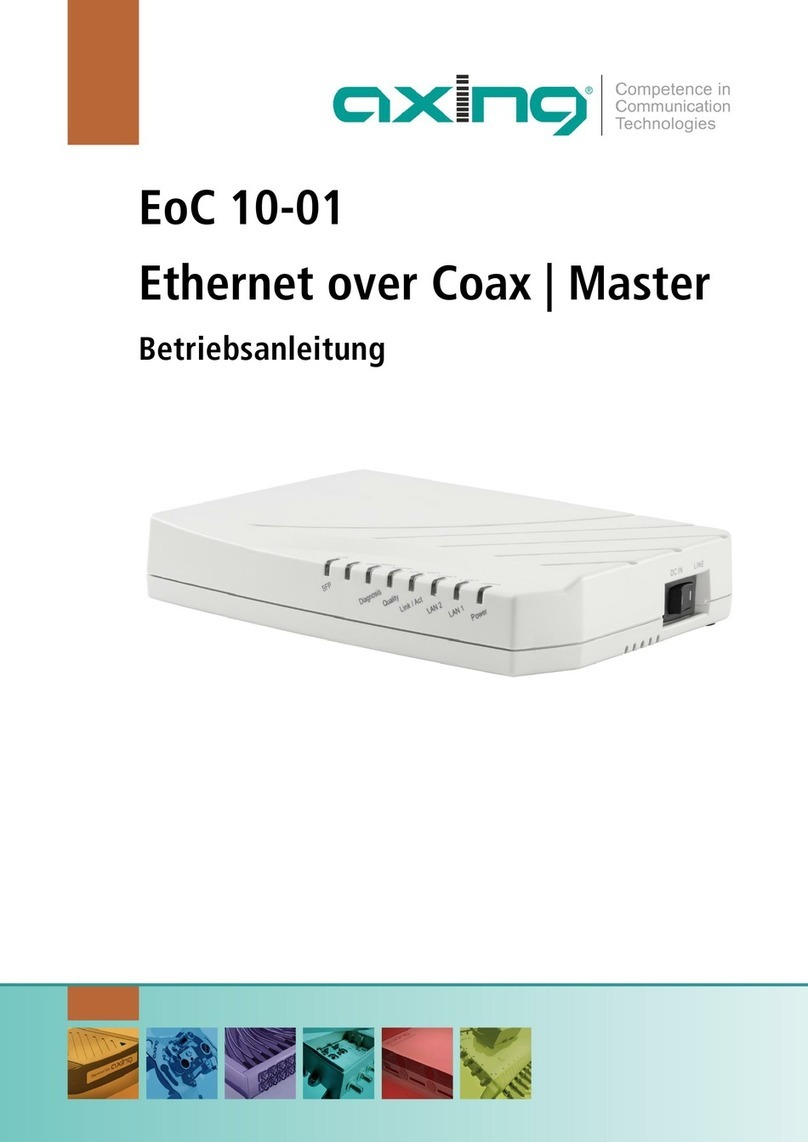
axing
axing EoC 10-01 User manual

axing
axing MIE 16-00 User manual
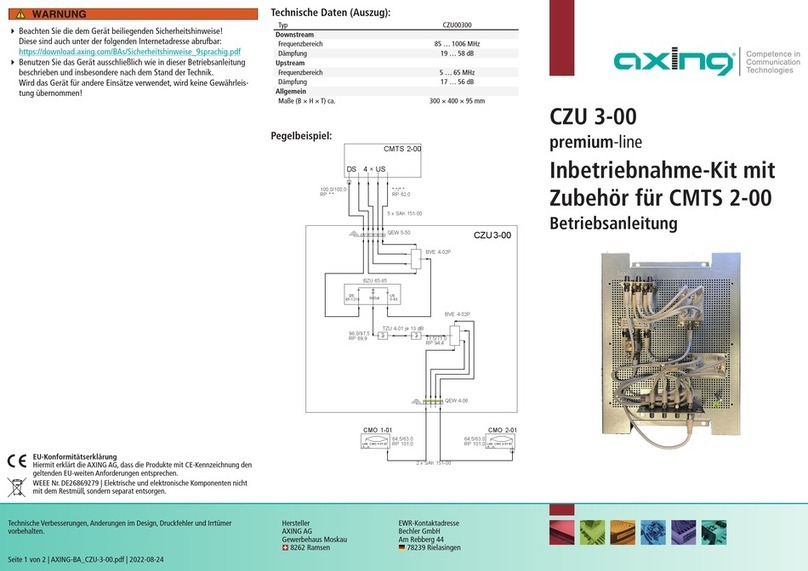
axing
axing premium-line CZU 3-00 User manual

axing
axing EOC 1-32 User manual

axing
axing EoC 20-01 User manual
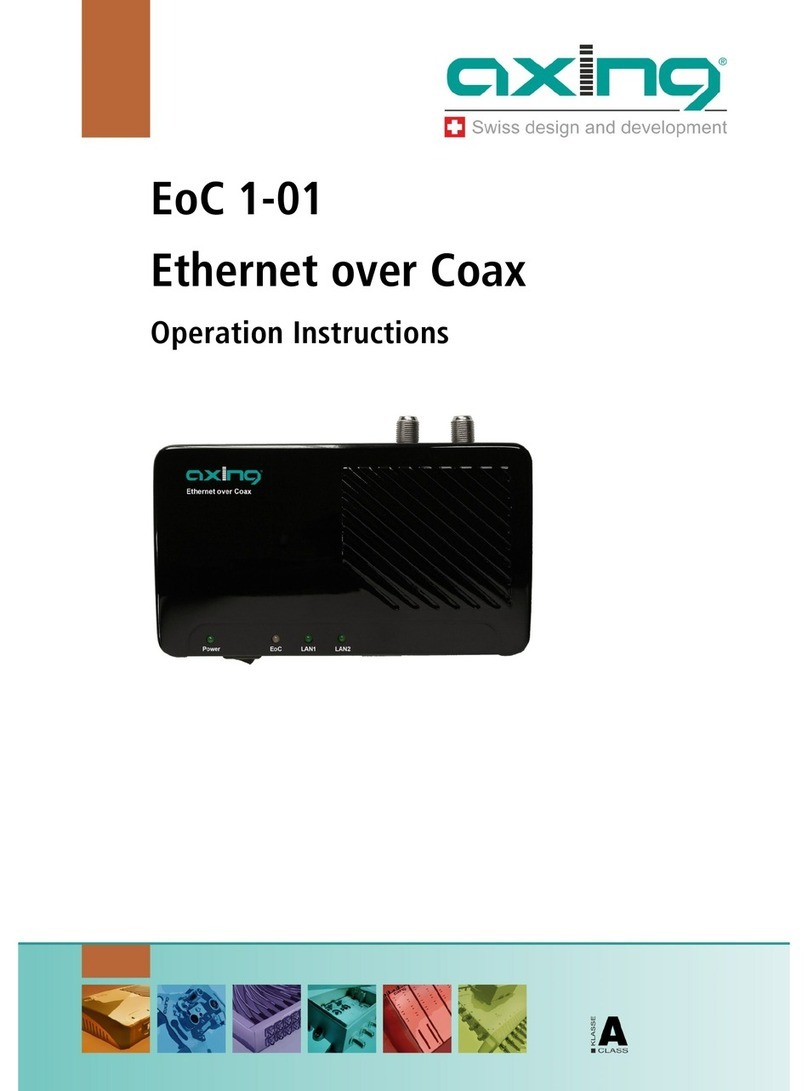
axing
axing EoC 1-01 Ethernet over Coax User manual

axing
axing EOC 1-31 User manual
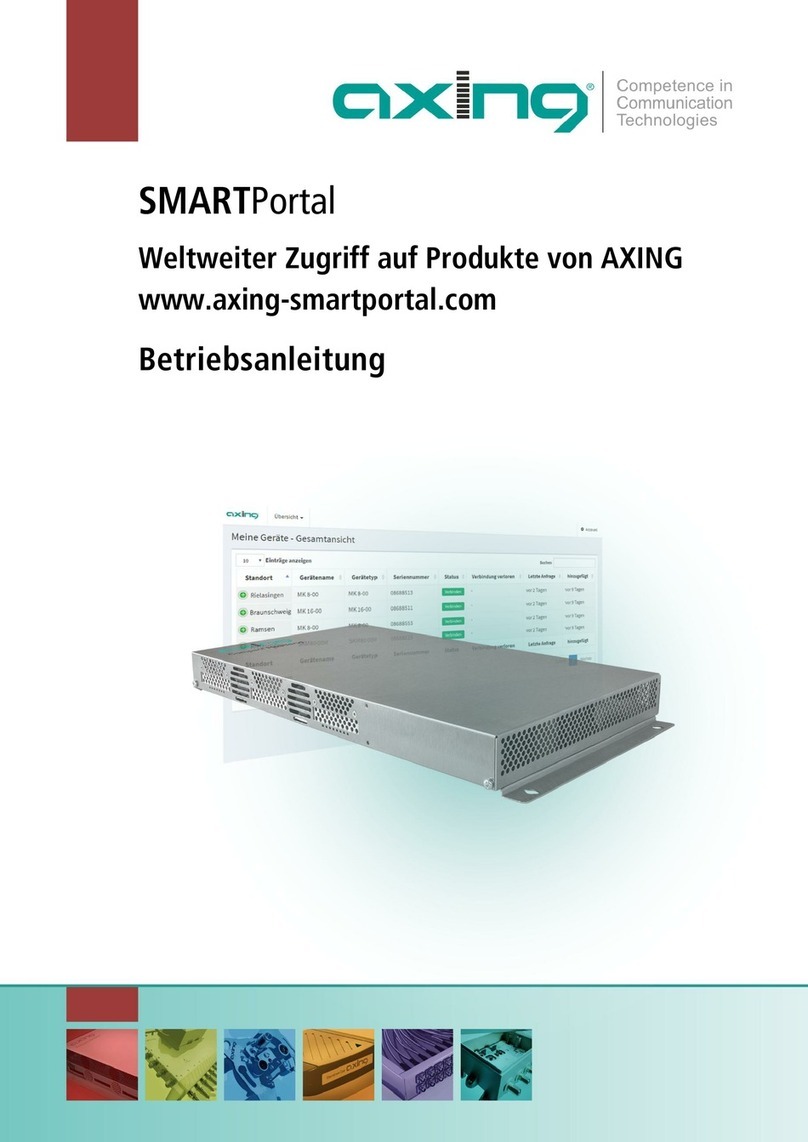
axing
axing SMARTPortal User manual

axing
axing RF MK 400 User manual